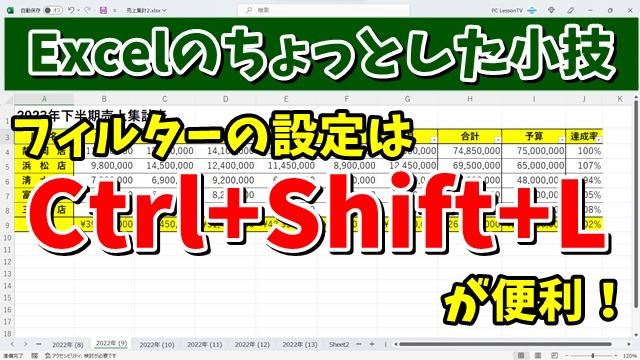今回はExcelの表に
一瞬でフィルターを設定する
ちょっとした小技をご紹介します
<スポンサードリンク>
Excelの表にフィルターを設定して
データの抽出をしたいといった場合
もちろんマウスの操作で
設定をしても良いんですが
実はキーボードの操作で
もっと素早く一瞬で設定することができます
やり方は簡単で
表の中のセルを選択しておいて
Ctrl+Shift+L
を押すだけ
一瞬でフィルターが設定されます
ただ注意点としては
表に隣接するセルにデータが入っていると
うまく設定されないことがるので
その場合は
表全体を選択してからにするか
もしくは隣接しているセルの
データを削除するなり
表とデータの間に1行・1列
間を開けてからやるようにしてください
動画ではより具体的に解説していますので
気になる方は以下よりご覧ください↓
■使用ソフト
・動画キャプチャー:Bandicam
・動画編集:filmoraX
ではでは、今回はこのへんで。
<スポンサードリンク>